Jak naprawić błąd aktualizacji systemu Windows 10 0x8e5e0147
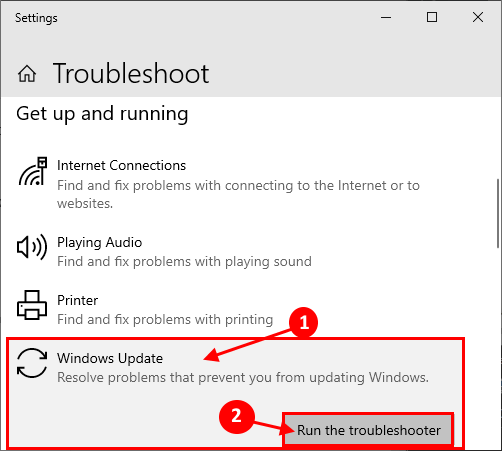
- 3079
- 964
- Roland Sokół
Microsoft uwalnia główną aktualizację dwa razy w roku dla systemu Windows 10, która obejmuje wiele głównych ulepszeń, poprawek i nowych funkcji. Ale niektórzy użytkownicy narzekają na to, że aktualizacja systemu Windows 10 zostanie zatrzymana, pokazując kod błędu- 0x8e5e0147 na swoim urządzeniu Windows 10. Jeśli napotykasz podobny rodzaj problemu na swoim urządzeniu, nie martw się. Dostępne są poprawki do rozwiązania problemu. Ten błąd zwykle zdarza się z powodu uszkodzenia folderu dystrybucji oprogramowania, ale czasem może być uruchomiony przez niektóre brakujące pliki DLL. Przejrzyj te łatwe poprawki, aby rozwiązać problem. Ale zanim przejdź do poprawek, spróbuj tych wstępnych obejść na komputerze.
Wstępne obejścia-
1. Uruchom ponownie Twoje urządzenie. Czasami potrzebny jest restart, aby proces instalacji został zakończony.2. Wyłącz antywirus i zaporę ogniową tymczasowo na urządzeniu, a następnie spróbuj zaktualizować urządzenie.
Jeśli któraś z tej poprawki nie uda się dla ciebie ujść, idź po te poprawki-
Spis treści
- FIX-1 Zmień nazwę folderu dystrybucji oprogramowania-
- Fix-2 wypróbuj rozwiązywanie problemów z aktualizacją Windows 10-
- Fix 3 - Pobierz i uruchom resetowanie agenta Windows Update
- FIX-4 Uruchom plik wsadowy, aby zmodyfikować pliki DLL-
- FIX-5 Windows 10 Aktualizacja z witryny Microsoft bezpośrednio-
FIX-1 Zmień nazwę folderu dystrybucji oprogramowania-
Zmiana nazwy folderu dystrybucji oprogramowania na komputerze może rozwiązać problem, przed którym stoisz za pomocą Windows Update. Wykonaj następujące kroki, aby zmienić nazwę folderu dystrybucji oprogramowania.
1. Szukaj CMD W wyszukiwaniu paska zadań w systemie Windows 10, a następnie kliknij prawym przyciskiem myszy ikonę CMD i wybierz Uruchom jako administrator.
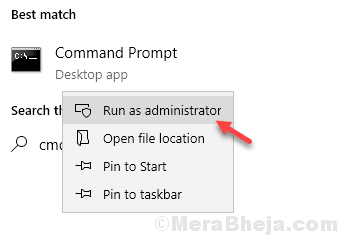
2. Po prostu, kopiuj wklej te polecenia w Wiersz polecenia okno i uderz Wchodzić Po wklejeniu każdego z tych poleceń.
Stop netto Wuauserv Net Stop Cryptsvc Net Stop bity netto Stop Msiserver
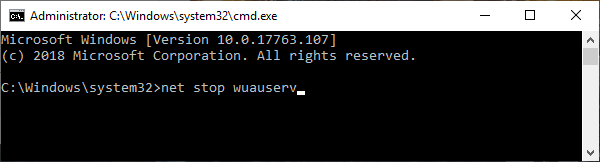
3. Aby zmienić nazwę istniejących folderów, które musisz zrobić kopiuj wklej Te dwa polecenia i wykonują je, naciskającWchodzić'.
Ren C: \ Windows \ SoftWedistribution SoftWedistribution.Old Ren C: \ Windows \ System32 \ Catroot2 Catroot2.stary

4. Na ostatnim kroku musisz wznowić procesy, które zatrzymałeś w pierwszym kroku.
Start netto Wuauserv Net Start Cryptsvc Bits Net Start START MSISERVER
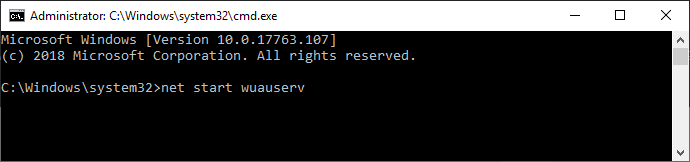
Zamknąć Wiersz polecenia okno. Ponowne uruchomienie Twój komputer. Po ponownym uruchomieniu spróbuj zaktualizować komputer. Powinieneś być w stanie zaktualizować komputer bez żadnych dalszych błędów.
Jeśli nadal masz ten sam problem, możesz ręcznie pobrać pakiety aktualizacji systemu Windows 10 i zainstalować je.
Fix-2 wypróbuj rozwiązywanie problemów z aktualizacją Windows 10-
Jeśli masz problemy z aktualizacją systemu Windows, powinieneś spróbować uruchomić Aktualizacja systemu Windows Rozwiązywanie problemów na komputerze. Narzędzie do rozwiązywania problemów przeanalizuje Aktualizacja systemu Windows dla każdego problemu i spróbuje go naprawić.
1. Kliknij polu wyszukiwania obok ikony Windows, wpisz „Rozwiąż ustawienia”I kliknij„Rozwiąż ustawienia".
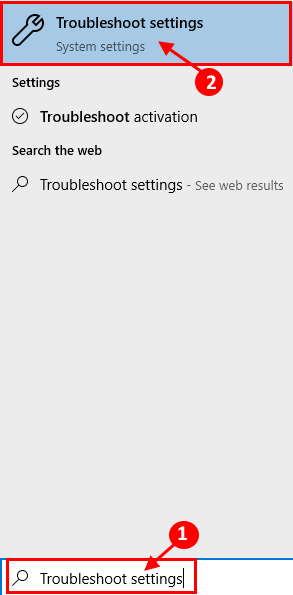
2. Teraz po prawej stronie twojego Ustawienia okno, przewiń w dół, aby znaleźć Wstań i uruchom. Kliknij "Aktualizacja systemu Windows”, A następnie kliknij„Uruchom narzędzie do rozwiązywania problemów".
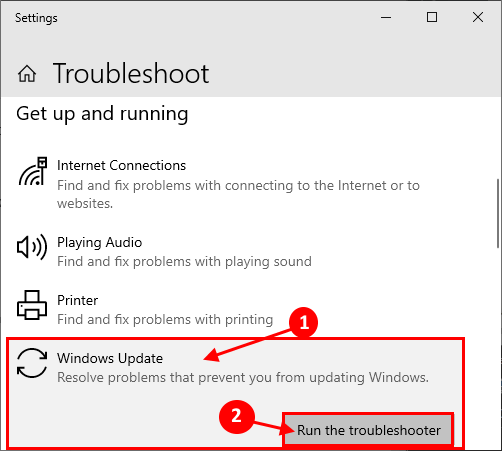
3. Postępuj zgodnie z instrukcjami na ekranie i pozwól, aby Windows Update TrovelSher ukończyła proces.
4. Ponowne uruchomienie Twój komputer.
Po ponownym uruchomieniu komputera spróbuj zaktualizować aktualizację systemu Windows. Jeśli nadal napotykasz komunikat o błędzie, przejdź do następnej poprawki.
Fix 3 - Pobierz i uruchom resetowanie agenta Windows Update
1. Po prostu przejdź do tego linku i pobierz resetuj agent Windows Update
2. Teraz wyodrębnij plik zip i kliknij prawym przyciskiem myszy na setupdiag i Uruchom jako admin.

FIX-4 Uruchom plik wsadowy, aby zmodyfikować pliki DLL-
Uruchomienie pliku wsadowego na komputerze z prawami administracyjnymi może rozwiązać problem aktualizacji, z którym napotykasz. Wykonaj następujące kroki, aby wykonać plik wsadowy.
1. Kliknij polu wyszukiwania obok ikony Windows, wpisz „Notatnik”I kliknij„Notatnik".
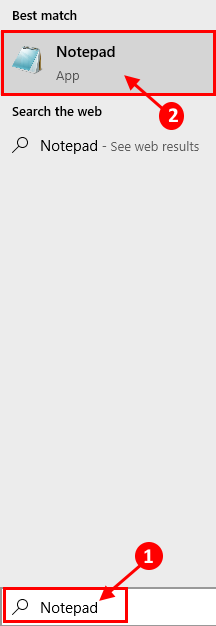
2. Kopiuj te polecenia i pasta je na pustym Notatnik strona.
Net Stop Cryptsvc Net Stop Wuauserv Ren %Windir %\ System32 \ Catroot2 Catroot2.Old Ren %Windir %\ SoftWedistribution Miękki.Old Regsvr32 Comcat.DLL /s Regsvr32 msxml.DLL /s Regsvr32 MSXML2.DLL /s proxycfg -u regsvr32 msxml3.DLL /s Regsvr32 SHDOC401.DLL /s Regsvr32 CDM.DLL /s Regsvr32 SoftPub.DLL /s Regsvr32 WinTrust.DLL /s Regsvr32 initpki.DLL /s Regsvr32 dssenh.DLL /s Regsvr32 rsaenh.DLL /s Regsvr32 gpkcsp.DLL /s Regsvr32 Sccbaza.DLL /s Regsvr32 SLBCSP.DLL /s Regsvr32 MSSIP32.DLL /s Regsvr32 Cryptdlg.DLL /s Regsvr32 Wucltui.DLL /s Regsvr32 SHDOC401.DLL /I /s Regsvr32 Dssenh.DLL /s Regsvr32 rsaenh.DLL /s Regsvr32 gpkcsp.DLL /s Regsvr32 Sccbaza.DLL /s Regsvr32 SLBCSP.DLL /s Regsvr32 Asctrls.OCX /s Regsvr32 WinTrust.DLL /s Regsvr32 initpki.DLL /s Regsvr32 SoftPub.DLL /s Regsvr32 Oleaut32.DLL /s Regsvr32 shdocvw.DLL /I /s Regsvr32 shdocvw.DLL /s Regsvr32 Browseui.DLL /s Regsvr32 Browseui.mscja regsvr32 DLL /I /s.DLL /s Regsvr32 Mlang.DLL /s Regsvr32 HLINK.DLL /s Regsvr32 mshtmled.URLMON DLL /s Regsvr32.Wtyczka DLL /S Regsvr32.Sendmail OCX /S Regsvr32.DLL /s Regsvr32 ScrobJ.DLL /s Regsvr32 mmefxe.OCX /S Regsvr32 Corpol.DLL /s Regsvr32 JScript.DLL /s Regsvr32 msxml.DLL /s Regsvr32 Imgutil.DLL /s Regsvr32 Thumbvw.DLL /s Regsvr32 Cryptext.DLL /s Regsvr32 rsabaza.DLL /s Regsvr32 Ingen.DLL /s Regsvr32 ieesetUp.DLL /I /s Regsvr32 Cryptdlg.DLL /s Regsvr32 ACTXPRXY.DLL /s Regsvr32 Dispex.OPAKE REGSVR32 DLL /s.OPAKE REGSVR32 DLL /s.DLL /I /s Regsvr32 IEPeers.URLMON DLL /s Regsvr32.DLL /I /s Regsvr32 CDFView.DLL /s Regsvr32 Webcheck.DLL /s Regsvr32 Mobsync.DLL /s Regsvr32 pngfilt.DLL /s Regsvr32 Licmgr10.DLL /s Regsvr32 icmfilter.DLL /s Regsvr32 Hhctrl.OCX /s Regsvr32 inetcfg.DLL /s Regsvr32 TDC.OCX /S Regsvr32 MSR2C.DLL /s Regsvr32 MSIDent.DLL /s Regsvr32 MSIEFTP.DLL /s Regsvr32 xmsconf.OCX /s Regsvr32 ILS.DLL /s Regsvr32 msoeACCT.DLL /s Regsvr32 inetcomm.DLL /s Regsvr32 MSDXM.OCX /s Regsvr32 dxmasf.DLL /s Regsvr32 L3Codecx.AX /s Regsvr32 ACELPDEC.AX /s Regsvr32 MPG4DS32.AX /s Regsvr32 VoxMSDEC.AX /s Regsvr32 Danim.DLL /s Regsvr32 Daxctle.OCX /s Regsvr32 lmrt.DLL /s Regsvr32 Datime.DLL /s Regsvr32 dxtrans.DLL /s Regsvr32 DXTMSft.DLL /s Regsvr32 Webpost.DLL /s Regsvr32 WpWizdll.DLL /s Regsvr32 powpp.DLL /s Regsvr32 CRSWPP.DLL /s Regsvr32 ftpwpp.DLL /s Regsvr32 FPWPP.DLL /s Regsvr32 wuapi.DLL /s Regsvr32 Wups2.DLL /s Regsvr32 Wuaueng.DLL /s Regsvr32 ATL.DLL /s Regsvr32 Wucltui.DLL /s Regsvr32 Wups.DLL /s Regsvr32 Wuweb.DLL /s Regsvr32 WSHOM.OCX /s Regsvr32 WSHEXT.DLL /s Regsvr32 VBScript.DLL /s Regsvr32 Scrun.DLL mstinit.exe /setup /s regsvr32 MSNSSPC.DLL /sspcCreatespireg /s Regsvr32 MSAPSSPC.dll /sspcCreatespireg /s proxycfg -d sc sdset wuauserv d: (a ;; cclcswrppwpdtlocrrc ;; Sy) (a ;; ccdclcswrpwpdtlocrsdrcwdwo ;; Ba) (a ;; ; Pu) regsvr32 mshtml.DLL /s net Start Cryptsvc net Start Wuauserv
3. Teraz naciśnij Ctrl+s Aby zapisać plik. Teraz wybierz wybraną lokalizację oszczędnościową.
4. Teraz zmień „Nazwa pliku:" Jak "fix_update.nietoperz”I kliknij„Zapisz jako typ:”I ustaw go jako„Wszystkie pliki".
5. Następnie kliknij „Ratować„Aby zapisać plik wsadowy.

Teraz zamknij Notatnik okno.
6. Przejdź do miejsca, w którym właśnie zapisałeś plik wsadowy.
7. Teraz, Kliknij prawym przyciskiem myszy NA "fix_update.nietoperz„I kliknij”Uruchom jako administrator".
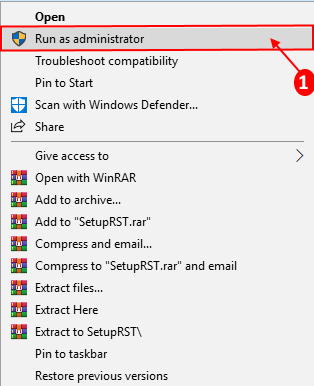
Poczekaj, aż proces się zakończy. Następnie ponowne uruchomienie Twój komputer.
Po ponownym uruchomieniu komputera spróbuj ponownie zaktualizować komputer. Powinieneś być w stanie ukończyć proces bez żadnych dalszych problemów.
FIX-5 Windows 10 Aktualizacja z witryny Microsoft bezpośrednio-
Możesz zaktualizować system Windows 10 bezpośrednio ze strony Microsoft.
[[[NOTATKA- Ta poprawka będzie wymagała aktywnego połączenia internetowego z urządzeniem Windows 10]
1. Kliknij link, aby pobrać system Windows10Update.exe.
2. Następnie musisz kliknąć „Aktualizuj teraz".
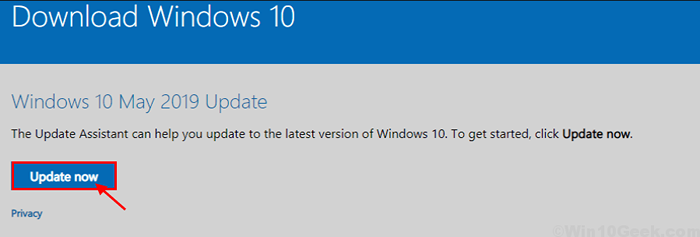
Zamknij okno przeglądarki.
2. Następnie musisz podwójne kliknięcie NA "Windows10Upgrade9252„Aby rozpocząć Asystent aktualizacji systemu Windows.
3. Pobiera najnowszą aktualizację i poprosi o ponowne uruchomienie.

Jak tylko uruchom ponownie Twój system, proces aktualizacji zostanie zakończony.
- « Napraw klawiaturę ekranową, która nie działa w systemie Windows 10 /11
- Napraw błędy dostawcy usług kryptograficznych (CSP) w systemie Windows 10 /11 »

